WordPress по умолчанию .htaccess: что это такое и как его создать?
Опубликовано: 2022-07-05WordPress дает вам возможность создавать и запускать свой сайт без необходимости касаться кода или изменять файлы и папки. Все, что вам нужно сделать, это настроить домен, выбрать хостинг-провайдера, установить WordPress, выбрать тему и настроить сайт.
Тем не менее, наличие некоторых знаний о основных файлах и папках WordPress полезно для устранения неполадок или внесения изменений в веб-сайт. Когда WordPress будет готов на вашем хостинге, вы увидите список каталогов, таких как wp-admin, wp-content и wp-includes.
Одним из наиболее важных основных каталогов является файл WordPress по умолчанию .htaccess, который используется для управления постоянными ссылками вашего веб-сайта. Вы также можете настроить файл для настройки многих действий на вашем сайте.
В этой статье мы покажем вам, где находится файл .htaccess и как его создать, если у вас его нет для вашего сайта WordPress.
Но сначала давайте быстро определим файл .htaccess.
Что такое файл .htaccess?
Поддерживаемый хостингом Apache и несколькими другими веб-серверами, .htaccess находится в корневом каталоге WordPress. Этот файл по умолчанию очень важен для управления перенаправлениями и структурами постоянных ссылок.
Многочисленные плагины WordPress, особенно плагины безопасности и кэширования, также используют .htaccess для включения своих функций. Они добавляют в файл фрагменты кода для выполнения определенных задач. Создание переадресации 301, управление SSL-соединениями, защита каталогов паролем, предотвращение хотлинкинга и ограничение доступа к сайту, и это лишь некоторые из них.
Как найти файл WordPress .htaccess по умолчанию
После установки сайта WordPress в учетной записи хостинга Apache файл .htaccess автоматически добавляется в корневой каталог. Точка в начале имени файла указывает, что он скрыт от общего просмотра.
Чтобы найти файл .htaccess, войдите в свою учетную запись cPanel, а затем
- Перейдите в Диспетчер файлов в разделе ФАЙЛЫ .

- Щелкните каталог public_html в меню навигации слева.
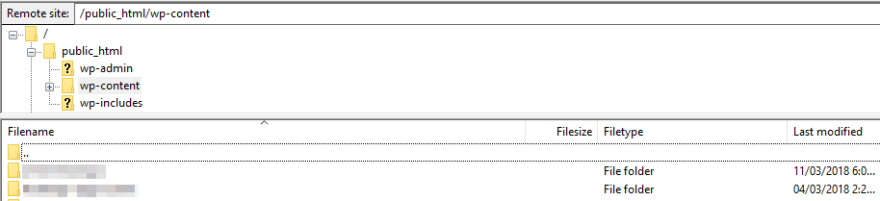
- Откройте папку с именем «wordpress» и найдите файл .htaccess.
- Если вы не видите файл .htaccess, перейдите в «Настройки» в верхнем левом углу.
- Установите флажок «Показать скрытые файлы» в окне «Настройки».
Теперь должен появиться файл WordPress по умолчанию .htaccess. Иногда вы не можете найти файл, поэтому просто создайте его для своего сайта.
Как создать файл .htaccess
Есть две основные причины отсутствия файлов .htaccess в корневом каталоге. Может случиться так, что ваша установка WordPress не поставляется с .htaccess по умолчанию. Активированный плагин может привести к повреждению конфигурации вашего сервера, а также к удалению файлов.
WordPress позволяет создавать файл .htaccess прямо из панели администратора с помощью функции постоянных ссылок.
- Войдите в свою админку
- Перейдите в «Настройки » → «Постоянные ссылки».
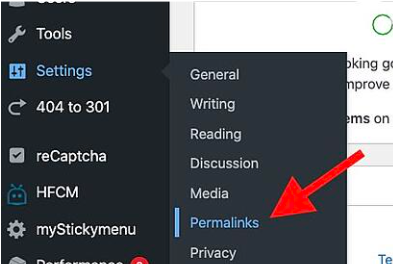
- Прокрутите вниз и нажмите «Сохранить изменения ».
В результате WordPress автоматически создаст файл .htaccess. Если создать его не удастся, вы увидите сообщение об ошибке «Файл .htaccess недоступен для записи».
Теперь вам нужно обратиться за помощью к cPanel. Этот процесс аналогичен тому, что вы делали для поиска файла .htaccess.
- Посетите файловый менеджер после входа в учетную запись хостинга cPanel.

- Выберите папку public_html в меню слева.
- Щелкните значок +Файл в верхней части экрана.
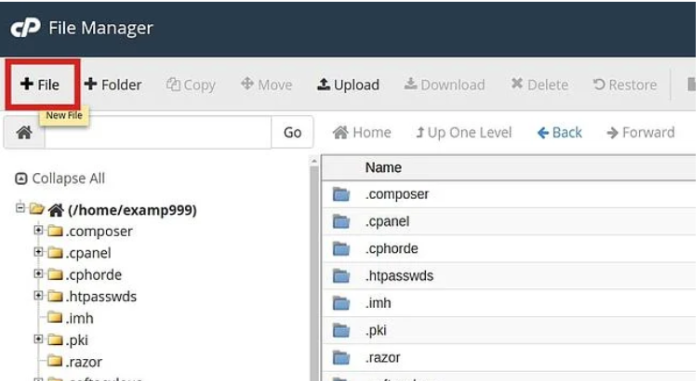
- Укажите имя файла в поле ввода. Это должен быть «.htaccess»
- Нажмите «Создать новый файл».
- Отредактируйте новый файл, щелкнув его правой кнопкой мыши и вставив следующий код.
# НАЧАТЬ WordPress
RewriteEngine включен
RewriteRule .* - [E=HTTP_AUTHORIZATION:%{HTTP:Авторизация}]
Переписать Базу /
Правило перезаписи ^index\.php$ - [L]
RewriteCond %{REQUEST_FILENAME} !-f
RewriteCond %{REQUEST_FILENAME} !-d
Правило перезаписи. /index.php [Л]
# ЗАВЕРШИТЬ WordPressСохраните изменения и закройте файл.

Отредактируйте файл WordPress .htaccess
Изменение .htaccess по умолчанию в WordPress означает, что вы рискуете своим сайтом. Даже незначительное неправильное редактирование файла может повлиять на производительность всего сайта.
Чтобы свести к минимуму негативный результат, необходимо сделать резервную копию своего сайта или использовать промежуточный сайт. Резервная копия позволяет восстановить предыдущую версию, если с вашим сайтом произойдет что-то не так. С другой стороны, промежуточный сайт дает вам среду для тестирования изменений.
Мы также рекомендуем создать резервную копию .htaccess вместо непосредственного редактирования файла на сервере, чтобы избежать проблем.
Вы можете отредактировать .htaccess вручную или использовать плагин, в зависимости от ваших технических навыков.
Используйте cPanel
Подобно тому, что вы сделали при поиске и создании файла .htaccess выше, этот метод требует, чтобы вы вошли в свою учетную запись хостинга cPanel. После входа в систему
- Откройте диспетчер файлов , и вы увидите меню слева.
- Нажмите на папку public_html
- Выберите папку wordpress под ней и найдите файл .htaccess.
- Щелкните правой кнопкой мыши, чтобы отредактировать файл и добавить нужный код.
Используйте плагин редактора файлов Htaccess
Если вы не знакомы с кодированием, но хотите убедиться, что все, что связано с вашим .htaccess, в этом случае выберите надежный плагин. Htaccess File Editor, любимый более чем 60 тысячами пользователей от полюса до полюса, оказался самым популярным плагином для редактирования вашего файла .htaccess.
Плагин очень помогает вам редактировать, исправлять и тестировать файл сайта .htaccess прямо из вашей области администрирования WordPress. Кроме того, он автоматически создает резервную копию .htaccess, когда вы выполняете действие с файлом .htaccess.
Чтобы начать работу с плагином, следуйте инструкциям ниже:
- Установите и активируйте плагин, перейдя в « Плагины » → « Добавить новый » и введите имя плагина в поле ключевого слова.
- Перейдите к редактору WP Htaccess в разделе « Настройки » в меню навигации WordPress.
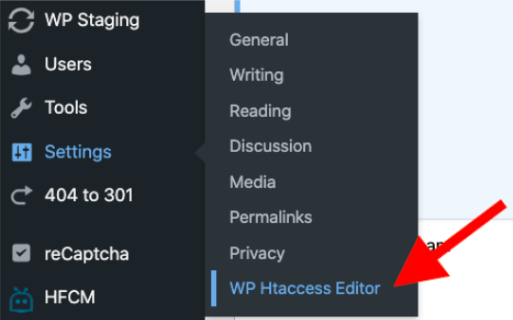
- Нажмите Enter, чтобы добавить новую строку перед # BEGIN WordPress.
- Предоставьте свои фрагменты кода, чтобы применить новые правила к файлу .htaccess.
Вот и все!
Используйте WordPress по умолчанию .htaccess
.htaccess всегда является важной конфигурацией для каждого сайта WordPress, работающего на веб-сервере Apache. Он правильно определяет функции вашего сайта и делает ваш сайт доступным.
Вы можете просматривать и изменять файл .htaccess через cPanel вашего хостинга. Мы показали вам, как найти файл .htaccess по умолчанию в WordPress, а также как его создать, если он недоступен.
Вы можете внести изменения в файл .htaccess для выполнения различных задач, таких как черный список IP-адресов, направления и защита паролем. Для этого вы можете вручную отредактировать свой .htaccess или использовать плагин Htaccess File Editor.
Если у вас остались другие вопросы о WordPress .htaccess, сообщите нам об этом в разделе комментариев ниже.
